コンピュータ上でPDFファイル形式をワード形式に変換する方法私は、ファイルを頻繁に処理する人がこの状況に遭遇すると思います。時々、ファイルを処理するとき、あなたはファイルフォーマットを変換する必要があります。 PDFファイルでは、このフォーマットは編集できないことがわかりました。あなたはそれを単語フォーマットに変換する必要があります、結局のところ、単語ファイルは誰にでもよく知られています。の変換についてはどうですかPDFからWordへフォーマット?次の小さなシリーズは、彼らが知っていることを皆に伝え、彼らが必要とするパートナーは見下ろすことができます。
ツール/環境
- ネットワーク接続されたWindows 10コンピューター
- いくつかのPDF文書
方法/ステップ
最初のステップは、新しく作成されたフォルダに必要な変換フォーマットのPDFファイルを保存することです。これの目的はその後の操作を容易にすることであり、ファイルは非常に早く見つけることができます。
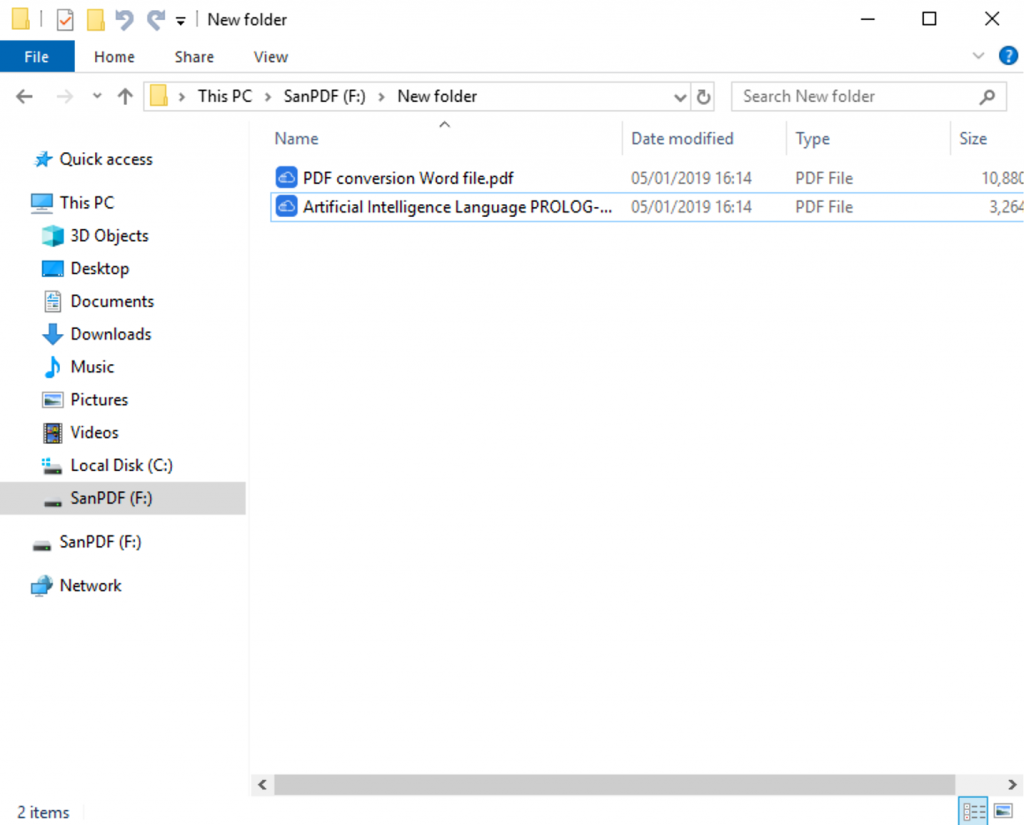
操作はPDFファイルなので、SanPDF変換ツールを使用してファイル形式を変換するために使用できます。マウスをダブルクリックしてソフトウェアを起動し、マウスをツールのメインインターフェイスに移動し、そのPDFファイルをクリックして単語を変換すると、この機能を使用できます。次の図に示すように
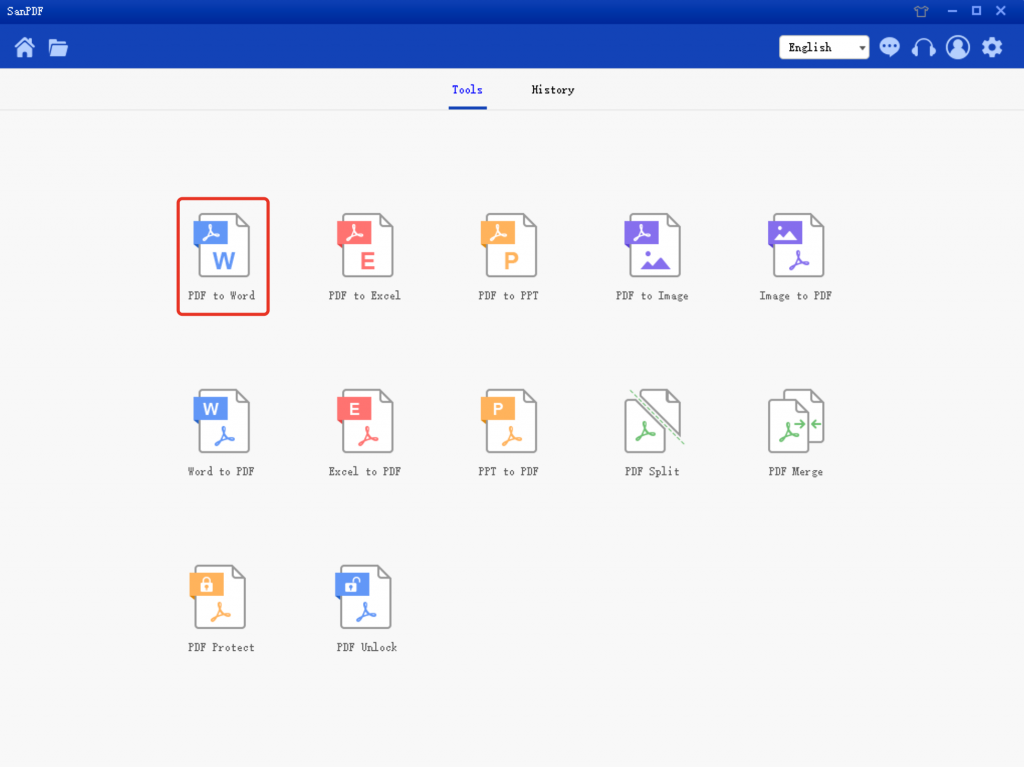
機能を選択した後、新しいフォルダに保存されたPDFファイルをの変換リストボックスに追加できます。SanPDFデスクトップソフトウェアもちろん、[ファイルの追加/フォルダの追加]をクリックすることもできます。次の図に示すように
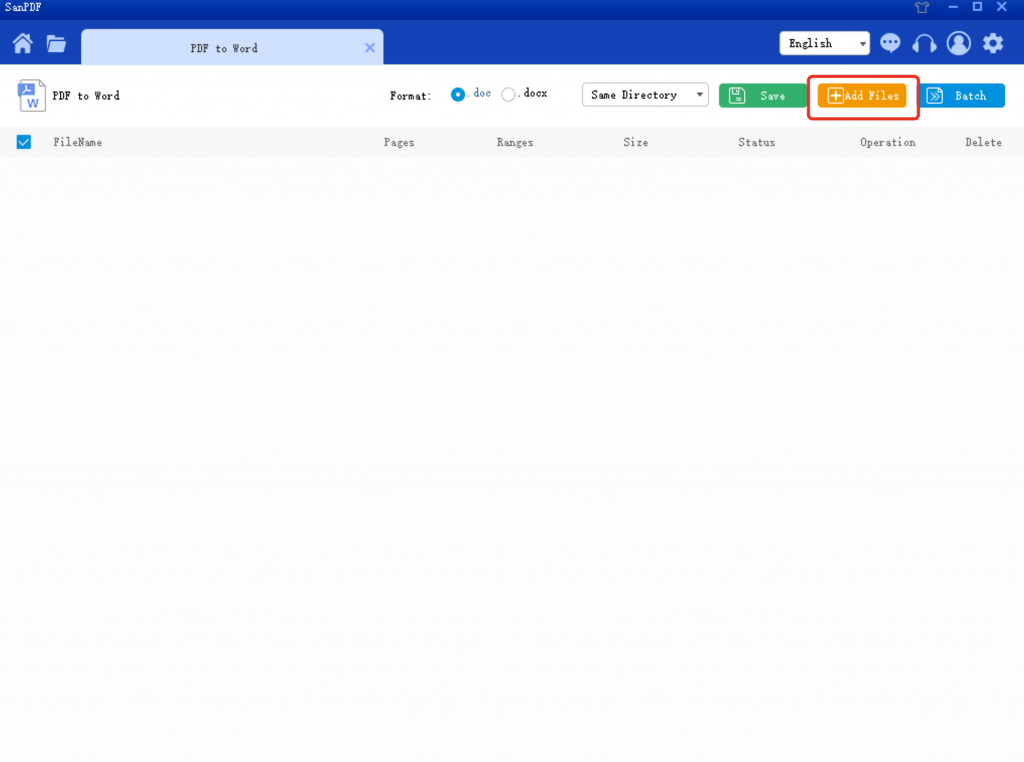
ファイルが正常に追加されたら、SanPDFソフトウェアの上部にある「Save Directory」を使用できます。 「オリジナルフォルダ/カスタム」の2つのオプションがあります。変換後のファイルの保存パスを設定できます。 PDFを表示するには、[サムネイル]をクリックします。ファイルのページ
SanPDFソフトウェアは変換フォーマットと変換モードも設定できます。あなたはあなた自身の必要性に従ってそれを設定することができます。最後に、[変換開始]または[一括変換]ボタンをクリックして、PDFと単語の変換を完了します。
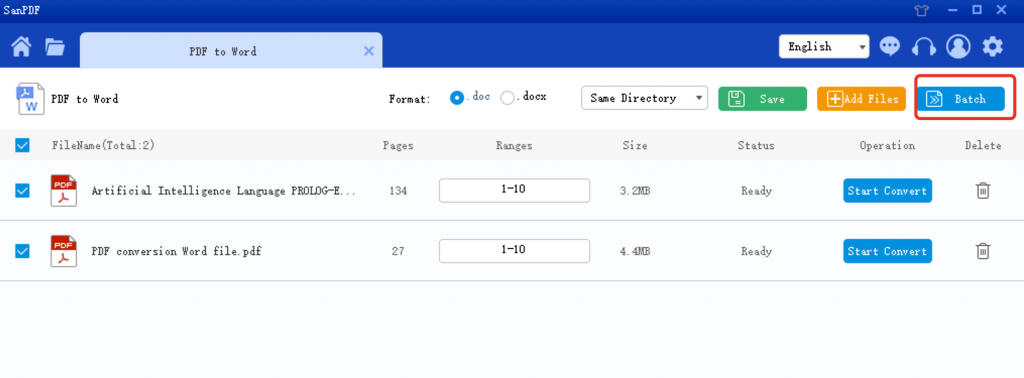
変換フォーマットには時間がかかることがあります。変換プロセスは、ネットワークを適切に維持し、変換の失敗を回避するのに最適です。ステータスバーが100%進むと、[ディレクトリの参照]が表示され、ファイル形式の変換が成功したことを示します。
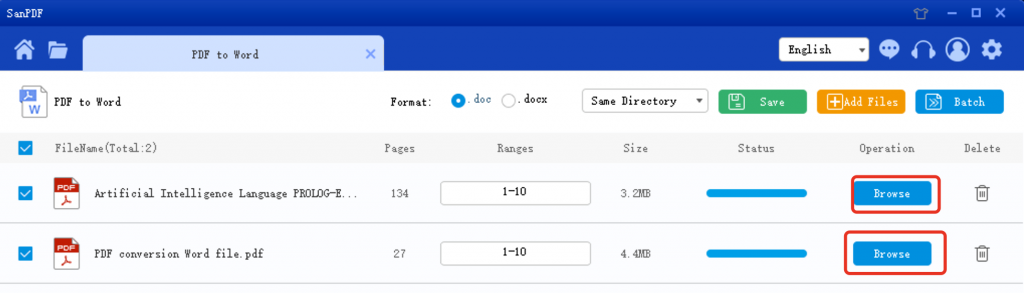
その後、設定ファイルの場所に戻って、変換後のファイルwordを表示できます。
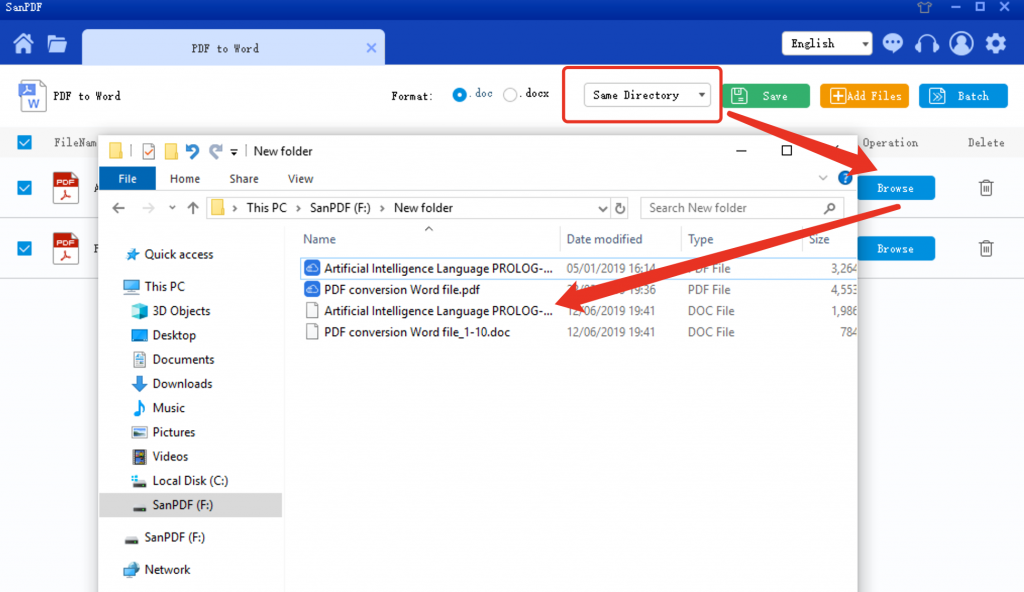
ここで、PDF形式からワード形式への変換操作はこちらです。私は私の手術を読んだ後に私がこの方法を理解するかどうかわかりません。私はこの方法が皆を助けることができると思います。どんな質問でも上げることができます。